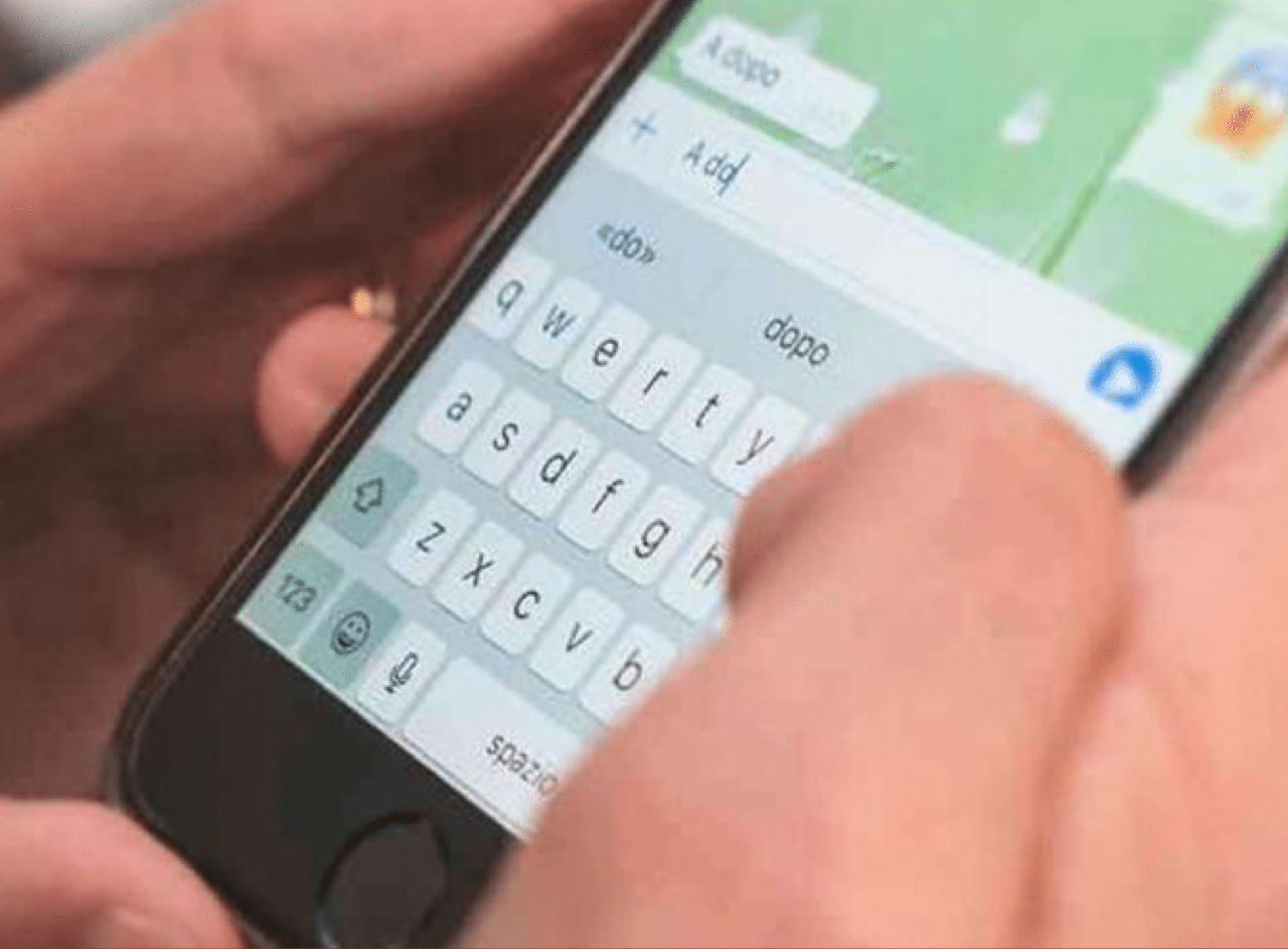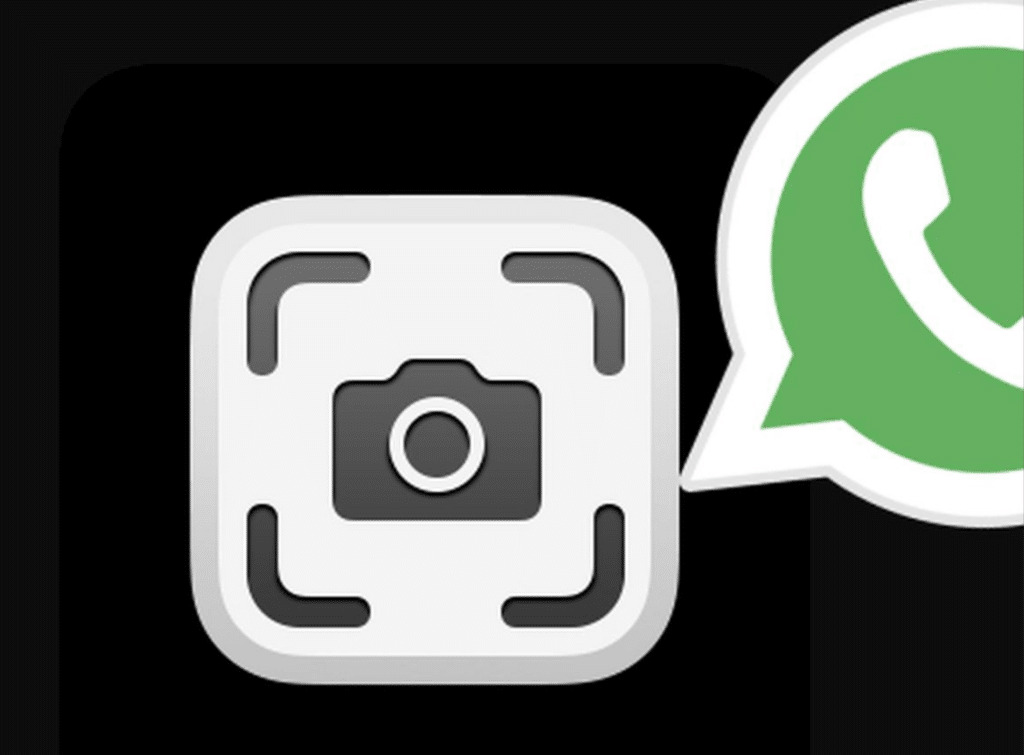Desde los diferentes métodos que puedes utilizar para compartir conversaciones, hasta las implicaciones legales que esta acción puede tener, te aseguramos que después de leer este artículo serás todo un experto en la materia. Así que, sin más preámbulos, ¡empecemos a explorar este fascinante mundo de compartir conversaciones WhatsApp!
Métodos para compartir conversaciones de WhatsApp:
- Enviar la conversación por correo electrónico: Puedes exportar la conversación en formato texto y enviarla como un archivo adjunto en un correo electrónico.
- Mediante una captura de pantalla: Existen aplicaciones de terceros que te permiten realizar capturas de pantallas con más especificidad.
¿Es ilegal compartir conversaciones de WhatsApp?
Como en muchos otros aspectos de la tecnología, la respuesta no es tan sencilla. No es ilegal compartir conversaciones de WhatsApp en sí mismo, pero hay algunas cosas que debes tener en cuenta.
En primer lugar, es importante asegurarte de que tengas el consentimiento de todas las personas involucradas en la conversación antes de compartirla. Si no cuentas con el consentimiento de alguien, podrías estar violando su privacidad y esto podría tener consecuencias legales.
En segundo lugar, es importante tener en cuenta que WhatsApp cuenta con una política de privacidad que establece que los usuarios no deben utilizar la plataforma para violar la privacidad de otras personas. Si compartes una conversación que viola esta política, podrías estar incumpliendo los términos de servicio de WhatsApp y podrías enfrentar consecuencias legales.
Artículo relacionado:
Cómo enviar una conversación de WhatsApp por correo electrónico
Si deseas enviar una conversación de WhatsApp por correo electrónico, aquí te presentamos un paso a paso sencillo que puedes seguir:
- Abre WhatsApp en tu dispositivo móvil y selecciona la conversación que deseas enviar por correo electrónico.
- Haz clic en el nombre del contacto o grupo en la parte superior de la pantalla para abrir la información de la conversación.
- Desplázate hacia abajo hasta que veas la opción "Exportar chat" y selecciónala.
- A continuación, se te presentarán dos opciones: "Sin archivos multimedia" y "Incluir archivos multimedia". Selecciona la opción que prefieras.
- Una vez que hayas seleccionado la opción deseada, se te preguntará en qué aplicación deseas compartir la conversación. Selecciona "Correo electrónico".
- Se abrirá una ventana de correo electrónico con la conversación adjunta. Ingresa la dirección de correo electrónico del destinatario, escribe un asunto y un mensaje, si lo deseas, y haz clic en "Enviar".
¡Y listo! La conversación se enviará por correo electrónico en formato de archivo de texto. Recuerda que antes de enviar la conversación, es importante obtener el consentimiento de todas las partes involucradas y asegurarte de no violar su privacidad.
Cómo realizar captura de pantalla de chat de WhatsApp con herramientas externas
Para hacer una captura de pantalla de un chat de WhatsApp completo, una aplicación muy útil que puedes utilizar es Stitch & Share: longer screens. Sigue leyendo y te mostramos cómo utilizarla:
- Descarga e instala la aplicación Stitch & Share: longer screens desde la tienda de aplicaciones de tu dispositivo móvil.
- Abre WhatsApp y selecciona la conversación que deseas capturar.
- Haz una captura de pantalla de la parte superior del chat deslizando hacia abajo con dos dedos.
- Después, desliza hacia arriba para mostrar el resto del chat y haz otra captura de pantalla de la parte inferior.
- La aplicación Stitch & Share: longer screens detectará automáticamente las capturas de pantalla y te permitirá seleccionar las partes que deseas unir para crear una imagen completa del chat.
- Selecciona las capturas de pantalla que deseas unir y ajusta la imagen si es necesario. También puedes agregar anotaciones o marcas de agua si lo deseas.
- Una vez que hayas terminado de editar la imagen, guárdala en tu galería o compártela directamente en otras aplicaciones.
Comparte tus chats… pero siempre con cuidado
Compartir conversaciones de WhatsApp es una práctica común en nuestra sociedad cada vez más conectada. Existen diferentes métodos para hacerlo, como el envío por correo electrónico o la captura de pantalla con aplicaciones especializadas. Sin embargo, es importante tener en cuenta que no es una práctica exenta de riesgos y que debemos ser cuidadosos al compartir información de otros.
» RELACIONADO: Descubre cómo guardar conversaciones WhatsApp en PC
Preguntas Frecuentes:
¿Cómo exportar un chat de WhatsApp completo a otro teléfono?
Para exportar un chat completo de WhatsApp a otro teléfono, debes seguir los siguientes pasos:
- Abre la conversación que deseas exportar en WhatsApp.
- Toca en los tres puntos en la parte superior de la pantalla.
- Desplázate hacia abajo hasta encontrar la opción "Exportar chat".
- Selecciona si deseas exportar el chat con o sin archivos multimedia.
- Elige el método de exportación que prefieras (correo electrónico, Google Drive, etc.).
- Completa el proceso de exportación siguiendo las instrucciones que se te indiquen.
¿Es ilegal mandar capturas de conversaciones?
No es ilegal mandar capturas de conversaciones, pero debes tener en cuenta que estás compartiendo información privada de otra persona. Si no tienes el consentimiento de esa persona para compartir esa información, podrías estar violando su privacidad.
¿Si exporto un chat de WhatsApp la otra persona se entera?
La otra persona no se entera automáticamente. El chat se guarda en tu propio dispositivo y puedes elegir compartirlo con quien desees. Sin embargo, si compartes el chat con la otra persona, esta tendrá acceso a toda la información y mensajes que hayas exportado.
Artículo de:

Armando Paez
Redactor Freelance
Ávido consumidor de todos los medios digitales. Aprender es su pasión, leer es su segunda naturaleza.